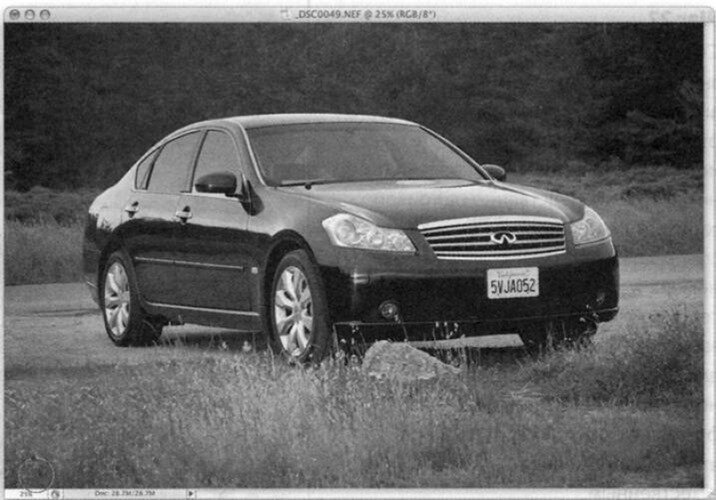Мы уже добрались до 16-го урока, поэтому я больше не буду детально объяснять все нюансы каждого шага, поскольку к этому времени вы уже довольно хорошо разобрались в происходящем. Так что приготовьтесь к тому что мои инструкции будут более краткими, и в конечном итоге я буду просто указывать, что нужно сделать, без лишних пояснений, которые вам больше не понадобятся. Эту фотографию для своей книги The iPhone Book я сделал на белом фоне (по крайней мере, в реальности фон был именно таким). Но до того как я смог использовать это изображение в книге, мне пришлось отредактировать его с использованием практически всех семи шагов нашей «системы». Да, иногда для получения хорошего результата приходится пройти такой длинный путь.
Шаг 1
Откройте оригинальное изображение в модуле Camera Raw.
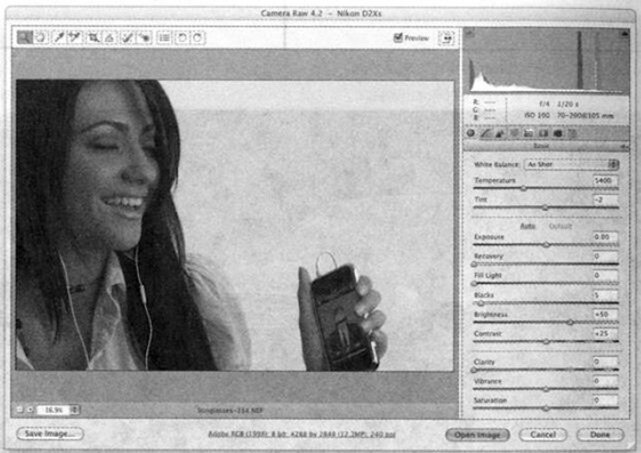


 Январь 17th, 2017
Январь 17th, 2017